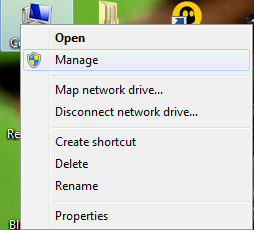Thủ Thuật Máy Tính
Những cách cập nhật driver cho máy tính dễ dàng (thành công 100%)
Mục Lục
Tìm hiểu những cách update, cập nhật driver cho máy tính của bạn
Driver là 1 trong những trình điều khiển cực kì quan trọng của máy tính, nó giúp cho máy tính của bạn hoạt động 1 cách trơn chu và tốt hơn. Máy tính của bạn không vào được mạng hoặc không có âm thanh, … thì khả năng rất lớn đó chính là driver bị lỗi hoặc chưa cài. Vậy có những cách gì để cập nhật, update driver cho máy tính của bạn, hãy cùng đọc bài viết này để biết thêm chi tiết nhé.
[external_link_head]Sử dụng câu lệnh
Khi sử dụng nhiều người sẽ không biết driver hoạt động như thế nào và gồm những driver nào, phiên bản bao nhiêu, hãy thực hiện thao tác sau để biết chi tiết nào. Ấn tổ hợp phím Windows + R, màn hình RUN hiển thị bạn gõ CMD.
Bật cửa sổ RUN
Tiếp theo, bạn nhập tiếp lệnh driverquery và ấn Enter.1 bảng thông số xuất hiện, đây là tất cả các trình điều khiển driver trên máy tính của bạn bao gồm đầy đủ từ phiên bản, modul, tới thời gian cài đặt, …
Kiểm tra qua câu lệnh driverquery
Để xem thuận tiện hơn, bạn có thể xuất ra file dạng txt, bạn nhập lệnh sau driverquery> driver.txt và ấn Enter nhé.
Sử dụng Device Manager
Bạn cũng có thể kiểm tra được tất cả những danh sách thiết bị phần cứng của hệ thống máy tính của bạn qua hệ thống Device Manager. Để kiểm tra bằng phương pháp này, bạn làm như sau : Click chuột phải vào biểu tượng My computer của máy tinh, chọn Manage chọn tiếp Device Manager.
Vào My computer -> Manage -> Device manager
Nếu máy tính của bạn chưa có biểu tượng My computer ngoài màn hình Desktop, bạn đọc thêm bài viết đưa biểu tượng my computer ra màn hình desktop nhé.
Tại đây sẽ hiển thị đầy đủ tất cả thông tin về phần cứng của hệ thống bao gồm : CPU, card đồ họa, ổ đĩa và các loại kết nối khác nhau, …
Những cách cập nhật driver cho máy tính dễ dàng
Để biết được chi tiết về từng dòng driver thì bạn phải click chuột vào 1 mục cần xem, chọn Properties.
Những cách cập nhật driver cho máy tính dễ dàng
Màn hình Properties hiển thị, chọn Driver sau đấy click vào Driver Details để biết chi tiết, để update driver thì chọn mục dưới Update Driver -> Search automatically for updated driver software nhé.
Những cách cập nhật driver cho máy tính dễ dàng
Dùng Windows Update
Nếu bạn dùng win bản quyền thì có thể dùng windows update để cập nhật driver 1 cách trọn vẹn và tốt nhất, vào Windows Update -> Chọn No, let me choose what to do > Always install the best driver software from Windows Update rồi bấm nút Save Changes để lưu lại.
Dùng website của hãng máy tính mà bạn đang sử dụng
Ngoài 3 cách trên 1 cách khá nhanh và lấy driver chuẩn đó là lên trang chủ của hãng máy tính mà bạn đang dùng vào phần driver, gõ tên máy bạn đang dùng và tìm driver cho nó nhé. Để biết máy tính của bạn tên gì, vui lòng xem thêm bài viết : hướng dẫn kiểm tra cấu hình máy tính để biết thêm nhé.
Dùng phần mềm thứ 3
Đây là 1 trong những cách khá phổ biến hiện nay, được nhiều người sử dụng, với ưu điểm nhanh thuận tiện, dung lượng nhẹ tầm 1/2 GB. Những phần mềm này giúp bạn cài driver nhanh chóng chỉ tầm 10 -15 phút.
Trên đó là những cách cập nhật update driver cho máy tính của bạn, hi vọng với những thông tin bổ ích này sẽ giúp cho các bạn sử dụng máy tính tốt với đầy đủ chức năng nhé.